主题简介
Dogma 是一个真正极简主义的 WordPress 主题,遵循极简主义网页设计“教条”的所有基本规则。它使设计的每个方面都保持在最低限度。... 阅读更多
Dogma 是一个真正极简主义的 WordPress 主题,遵循极简主义网页设计“教条”的所有基本规则。它使设计的每个方面都保持在最低限度。... 阅读更多
# uname -a # 查看系统,主机名,内核版本,系统架构等命令
# top # 总览系统全面信息命令,Ctrl + C 退出界面
# hostname # 查看计算机名
# cat /etc/issue # 查看 Ubuntu Debian 系发行版版本命令
# cat /etc/redhat-release # 查看 CentOS RedHat 系发行版版本命令
# cat /etc/os-release # 查看通用 Linux 发行版版本命令
#cat /etc/issue 或 cat /etc/centos-releaselinux 查看版本当前操作系统发行信息
# head -n 1 /etc/issue # 查看操作系统版本
# cat /proc/cpuinfo # 查看 CPU 核心数,架构,名字,频率,缓存,指令集等命令
# grep name /proc/cpuinfo # 查看 CPU 名字命令
# grep cores /proc/cpuinfo # 查看 CPU 核心数命令
# grep MHz /proc/cpuinfo # 查看 CPU 频率命令
# lspci -tv # 列出所有PCI设备
# lsusb -tv # 列出所有USB设备
# lsmod # 列出加载的内核模块
# env # 查看环境变量# free -m # 查看内存使用量和交换区使用量
# df -h # 查看各分区使用情况
# du -sh # 查看指定目录的大小
# grep MemTotal /proc/meminfo # 查看内存总量
# grep MemFree /proc/meminfo # 查看空闲内存量
# uptime # 查看系统运行时间、用户数、负载
# cat /proc/loadavg # 查看系统负载# mount | column -t # 查看挂接的分区状态
# fdisk -l # 查看所有分区
# swapon -s # 查看所有交换分区
# hdparm -i /dev/hda # 查看磁盘参数(仅适用于IDE设备)
# dmesg | grep IDE # 查看启动时IDE设备检测状况# ifconfig # 查看所有网络接口的属性
# iptables -L # 查看防火墙设置
# route -n # 查看路由表
# netstat -lntp # 查看所有监听端口
# netstat -antp # 查看所有已经建立的连接
# netstat -s # 查看网络统计信息# ps -ef # 查看所有进程
# top # 实时显示进程状态# w # 查看活动用户
# id <用户名> # 查看指定用户信息
# last # 查看用户登录日志
# cut -d: -f1 /etc/passwd # 查看系统所有用户
# cut -d: -f1 /etc/group # 查看系统所有组
# crontab -l # 查看当前用户的计划任务【h(或向左方向键)】 光标左移一个字符
【j(或向下方向键)】 光标下移一个字符
【k(或向上方向键)】 光标上移一个字符
【l(或向右方向键)】 光标右移一个字符
【[Ctrl] + f】 屏幕向下移动一页(相当于Page Down键)
【[Ctrl] + b】 屏幕向上移动一页(相当于Page Up键)
【[0]或[Home]】 光标移动到当前行的最前面
【[$]或[End]】 光标移动到当前行的末尾
【G】 光标移动到文件的最后一行(第一个字符处)
【nG】 n为数字(下同),移动到当前文件中第n行
【gg】 移动到文件的第一行,相当于"1G"
【n[Enter]】 光标向下移动n行
【/word】 在文件中查找内容为word的字符串(向下查找)
【?word】 在文件中查找内容为word的字符串(向上查找)
【[n]】 表示重复查找动作,即查找下一个
【[N]】 反向查找下一个
【:n1,n2s/word1/word2/g】 n1、n2为数字,在第n1行到第n2行之间查找word1字符串,并将其替换成word2
【:1,s/word1/word2/g】从第一行(第n行同理)到最后一行查找word1注册,并将其替换成word2【:1,s/word1/word2/gc】 功能同上,只不过每次替换时都会让用户确认
【x,X】 x为向后删除一个字符,相当于[Delete],X为向前删除一个字符,相当于[Backspace]
【dd】 删除光标所在的一整行
【ndd】 删除光标所在的向下n行
【yy】 复制光标所在的那一行
【nyy】 复制光标所在的向下n行
【p,P】 p为将已经复制的数据在光标下一行粘贴;P为将已经复制的数据在光标上一行粘贴
【u】 撤消上一个操作
【[Ctrl] + r】 多次撤消
【.】 这是小数点键,重复上一个操作【i】 从目前光标所在处插入
【I】 从目前光标
【a】 从当前光标所在的下一个字符处开始插入
【A】 从光标所在行的最后一个字符处开始插入
【o】 英文小写字母o,在目前光标所在行的下一行处插入新的一行并开始插入
【O】 英文大写字母O,在目前光标所在行的上一行处插入新的一行并开始插入【r】 只会替换光标所在的那一个字符一次
【R】 会一直替换光标所在字符,直到按下[ESC]键为止
【[ESC]】 退出编辑模式回到一般模式【:w】 保存文件
【:w!】 若文件为只读,强制保存文件
【:q】 离开vi
【:q!】 不保存强制离开vi
【:wq】 保存后离开
【:wq!】 强制保存后离开
【:! command】 暂时离开vi到命令行下执行一个命令后的显示结果
【:set nu】 显示行号
【:set nonu】 取消显示行号
【:w newfile】 另存为
【:set fileencoding】 查看当前文件编码格式
【:set fileencoding=utf-8】 设置当前文件编码格式为utf-8,也可以设置成其他编码格式
【:set fileformat】 查看当前文件的断行格式(dos\windows,unix或macintosh)
【:set fileformat=unix】 将当前文件的断行格式设置为unix格式ls(英文全拼:list files): 列出目录及文件名
cd(英文全拼:change directory):切换目录
pwd(英文全拼:print work directory):显示目前的目录
mkdir(英文全拼:make directory):创建一个新的目录
rmdir(英文全拼:remove directory):删除一个空的目录
cp(英文全拼:copy file): 复制文件或目录
rm(英文全拼:remove): 删除文件或目录
mv(英文全拼:move file): 移动文件与目录,或修改文件与目录的名称宝塔面板安装的PHP7.3和7.4默认已经不带zip扩展,要手工安装zip扩展首先需要安装libzip,方法如下:... 阅读更多
性能脚本... 阅读更多
Unsplash 或 Pixabay 的照片上传到您的网站!
Instant Images是将高质量免费照片从unsplash.com和Pixabay直接上传到您的媒体库的最快和最简单的方法。
对于想要通过直接在 WordPress 安装中上传图像来节省时间和减少挫折感的用户以及想要使用真实世界图像进行原型设计和开发的开发人员来说,这是一个完美的工具。
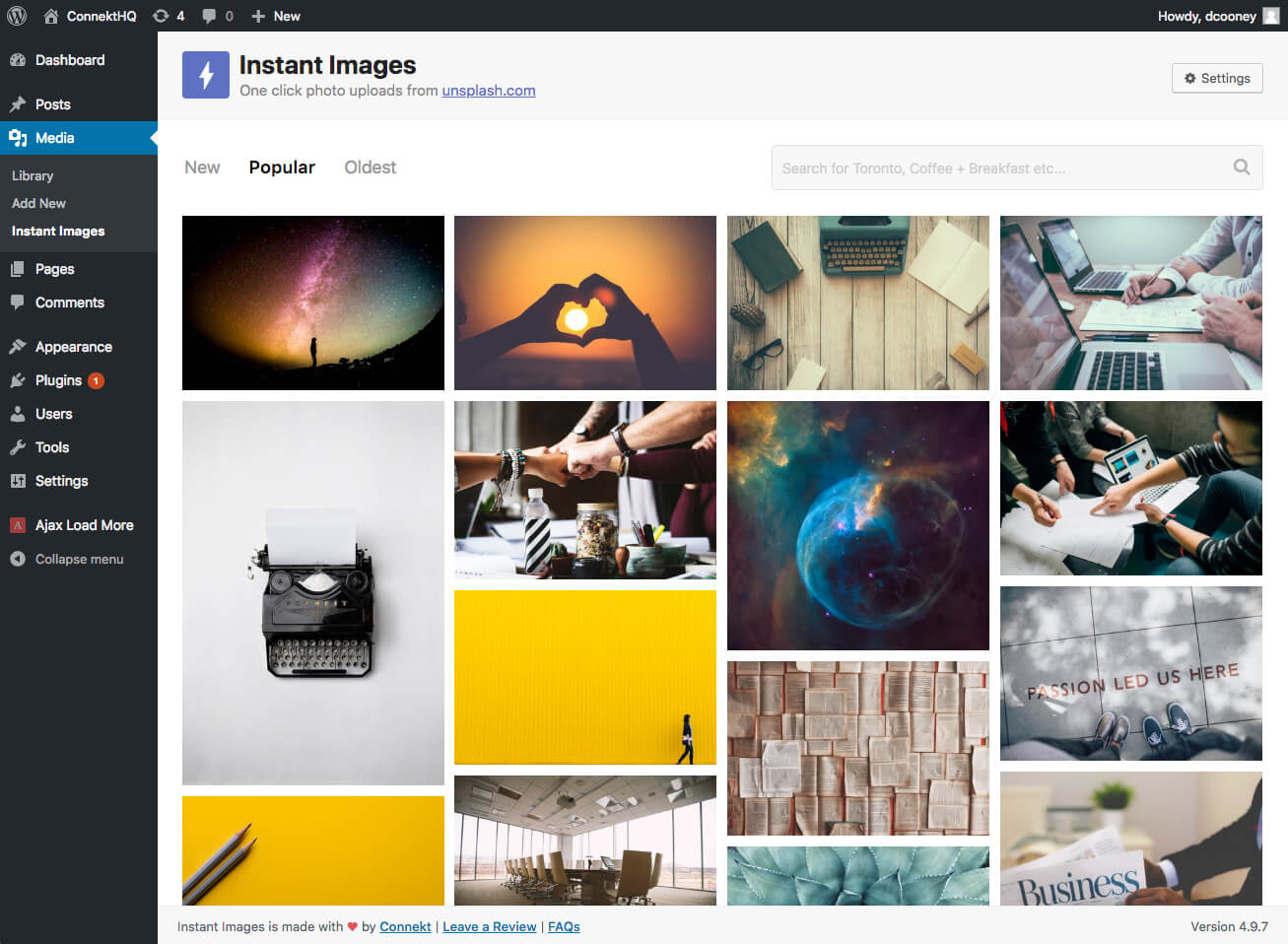
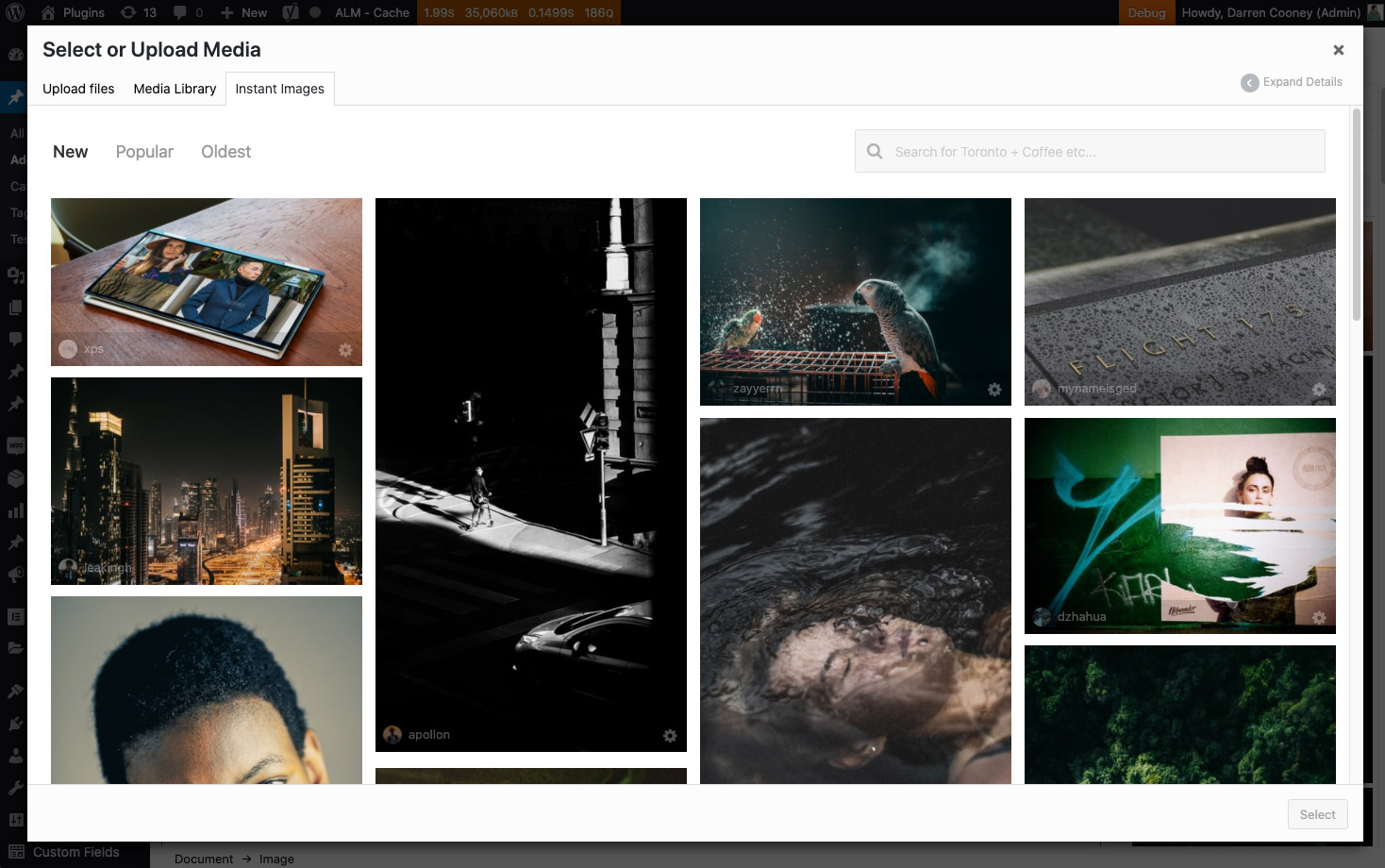
Instant Images... 阅读更多 Chrome浏览器内置功能,免安装扩充插件也可以实现Chrome的截图和长截图功能了! 也不需要额外安装任何截图工具 ,只需要利用Chrome浏览器内置截图功能就可以快速选取要截图范围。
这篇就来教大家如何通过两招方法实现Chrome截图功能 ,用 Chrome截图快捷键 与搭配 4种截图指令 ,达到超实用的隐藏撷取网页画面功能,推荐大家赶紧学起来。
方法1. 通过内置Chrome截图实验功能
步骤1. 开启Google Chrome 网页后,直接在网址列输入「 chrome://flags/ 」会立即打开Chrome实验性功能。
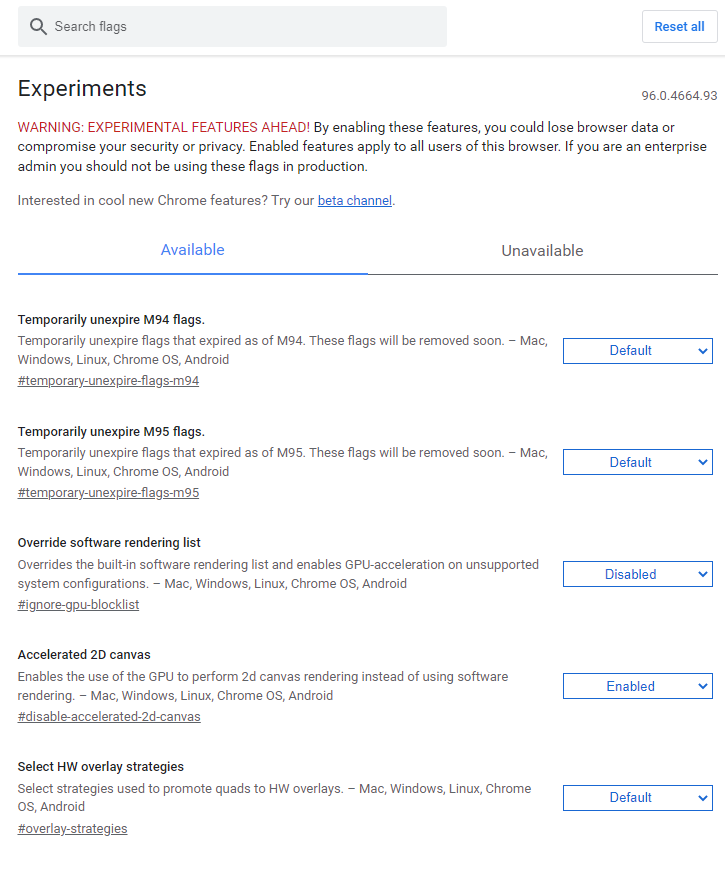 步骤2. 直接搜索「
步骤2. 直接搜索「Desktop Screenshots」、「Desktop Sharing Hub in Omnibox」、「Desktop Sharing Hub in App Menu」三项功能,全改为「Enabled」,
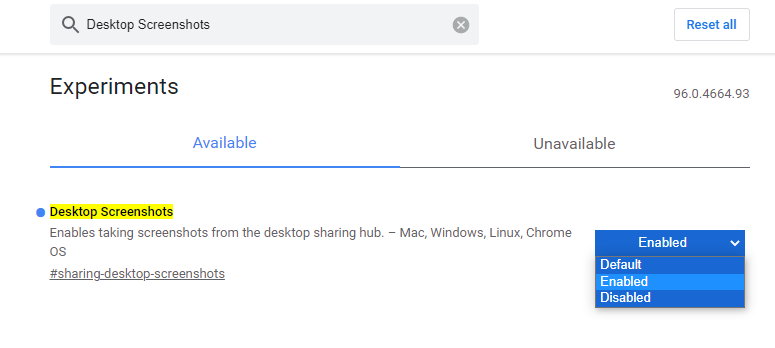
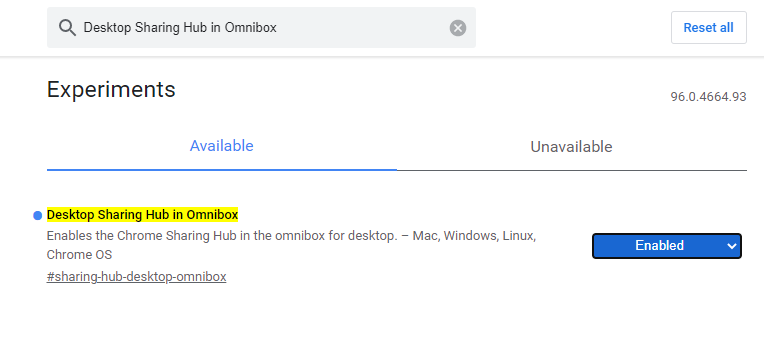
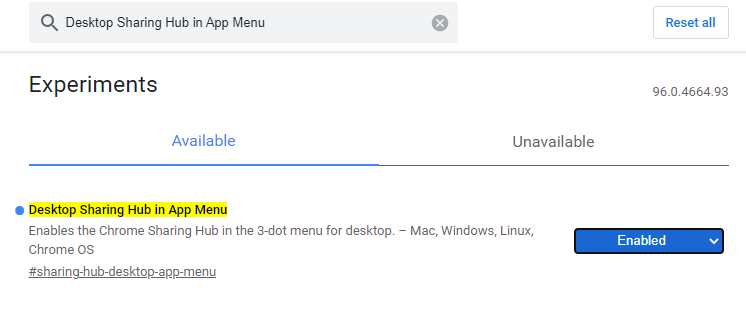 然后按下「
然后按下「Relaunch」后重启谷歌Chrome 浏览器,就会启用内置 Chrome的截图快捷键隐藏功能。
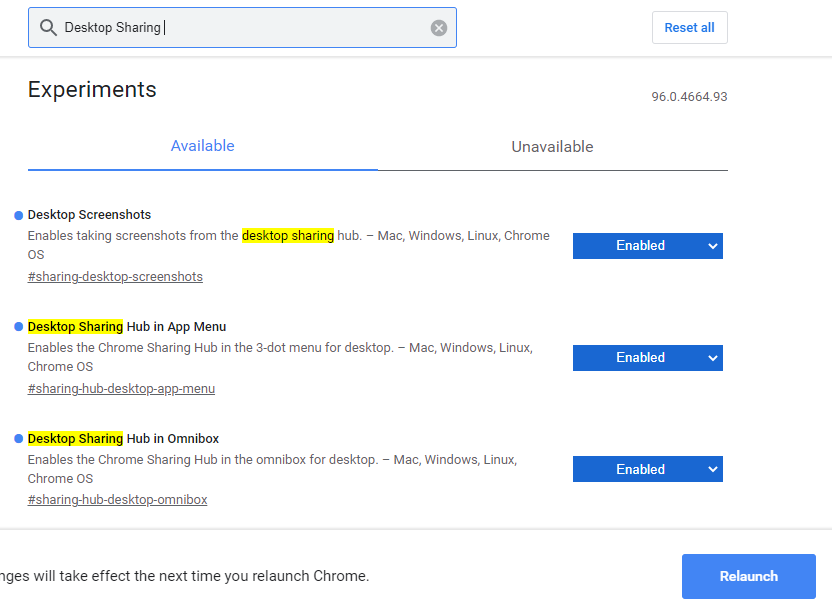 步骤3. 如果要截图时,直接点击
步骤3. 如果要截图时,直接点击 Chrome 网址栏右侧的「 分享图示 」,再点选「 屏幕截图 」功能。
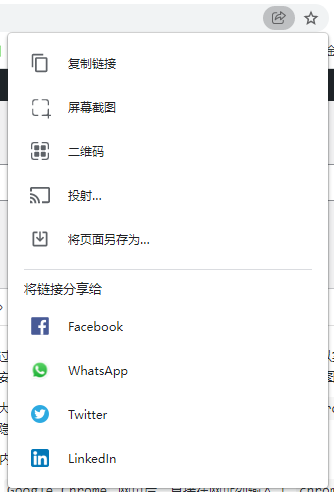 步骤4. 就可以直接圈选想要的
步骤4. 就可以直接圈选想要的Chrome 画面,截取后会显示已将屏幕截图复制到剪贴板,直接点选「 下载 」就能储存到电脑内。
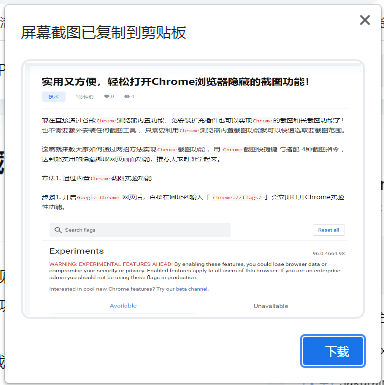 通过以上Chrome 内置浏览器功能,就可以省去安装截图扩充插件或用截图小工具才能撷取网页,不过这项功能只能用来撷取当前看见的网页画面,要是想实现网页长截图,可以通过下面的教学来实现。
步骤1. 开启
通过以上Chrome 内置浏览器功能,就可以省去安装截图扩充插件或用截图小工具才能撷取网页,不过这项功能只能用来撷取当前看见的网页画面,要是想实现网页长截图,可以通过下面的教学来实现。
步骤1. 开启Google Chrome 浏览器后,先进入想要长截图网页,直接利用键盘按下快捷键,显示开发人员数据窗口。
Windows快捷键: Control + Shift + I
macOS快捷键: Command + Shift + C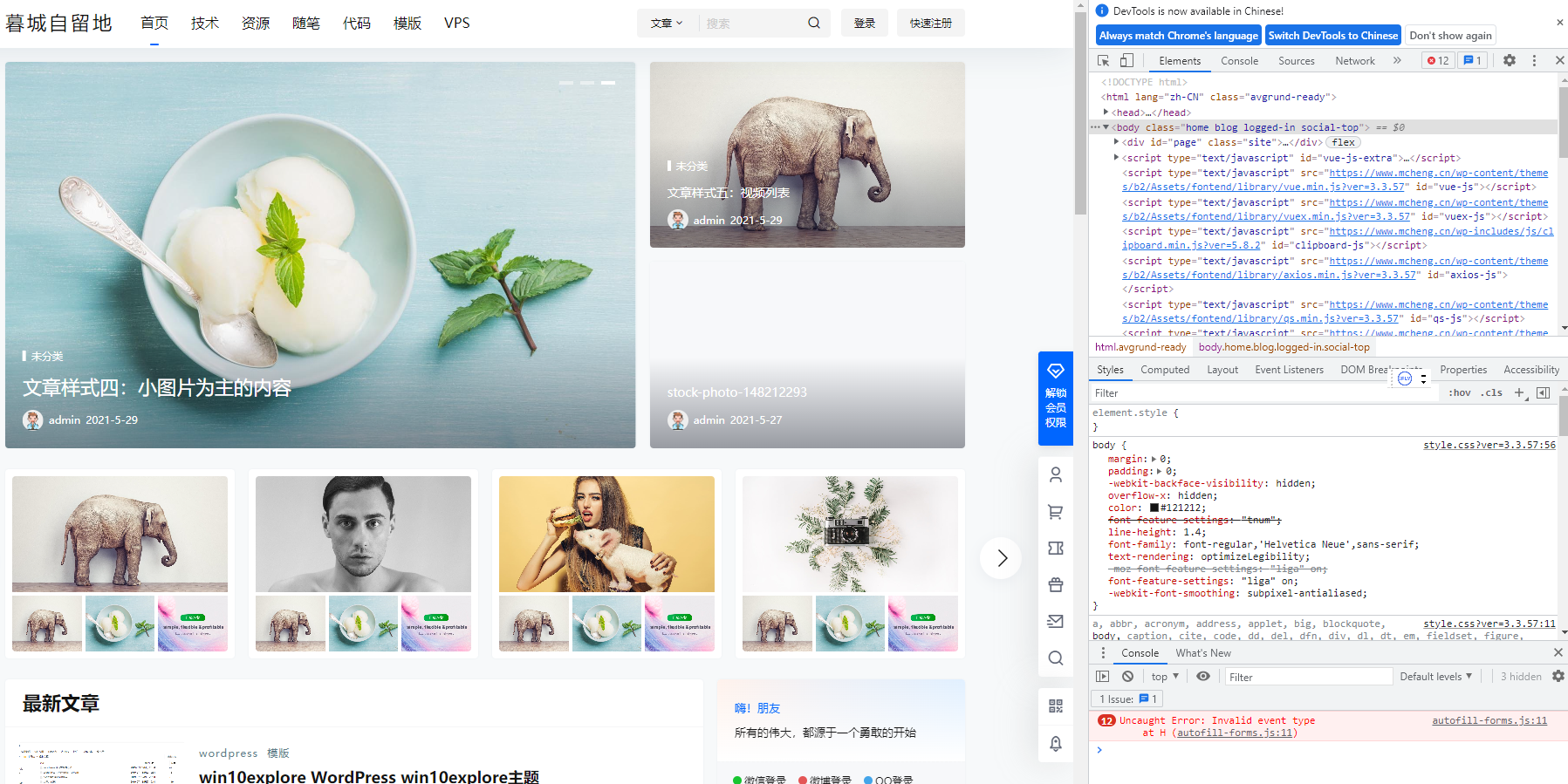 步骤2. 接下来再利用快捷键呼叫
步骤2. 接下来再利用快捷键呼叫Chrome浏览器指令选单:
indows快捷键: Control + Shift + P
macOS快捷键: Command + Shift + P
 步骤3. 就可以
步骤3. 就可以Google Chrome 截图指令,当前会有四个指令,多数人比较常用的是长截图和一般借图,通过前面教学就只要记住长截图指令就可以。
Capture full size screenshot :长截图
Capture screenshot :一般截图
Capture node screenshot :预览截图
Capture area screenshot :自选区域截图Google Chrome浏览器的显示结果进行截取,如果是想要缩小成手机版页面,就要以手机版的风格形式进行截取。
学会这两招Google Chrome内置网页截图功能后,后续就不用到处找截图工具或安装扩充插件,只要轻点一下就能将网页画面撷取下来,快速又方便。... 阅读更多 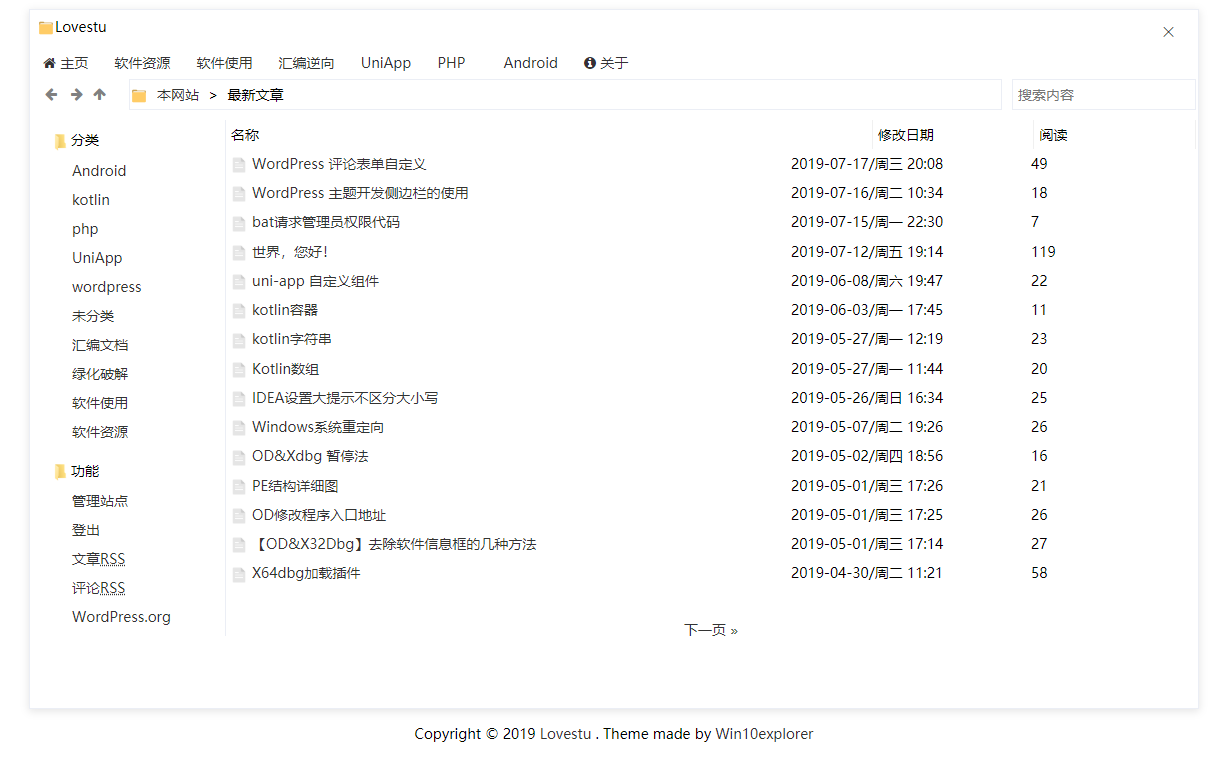
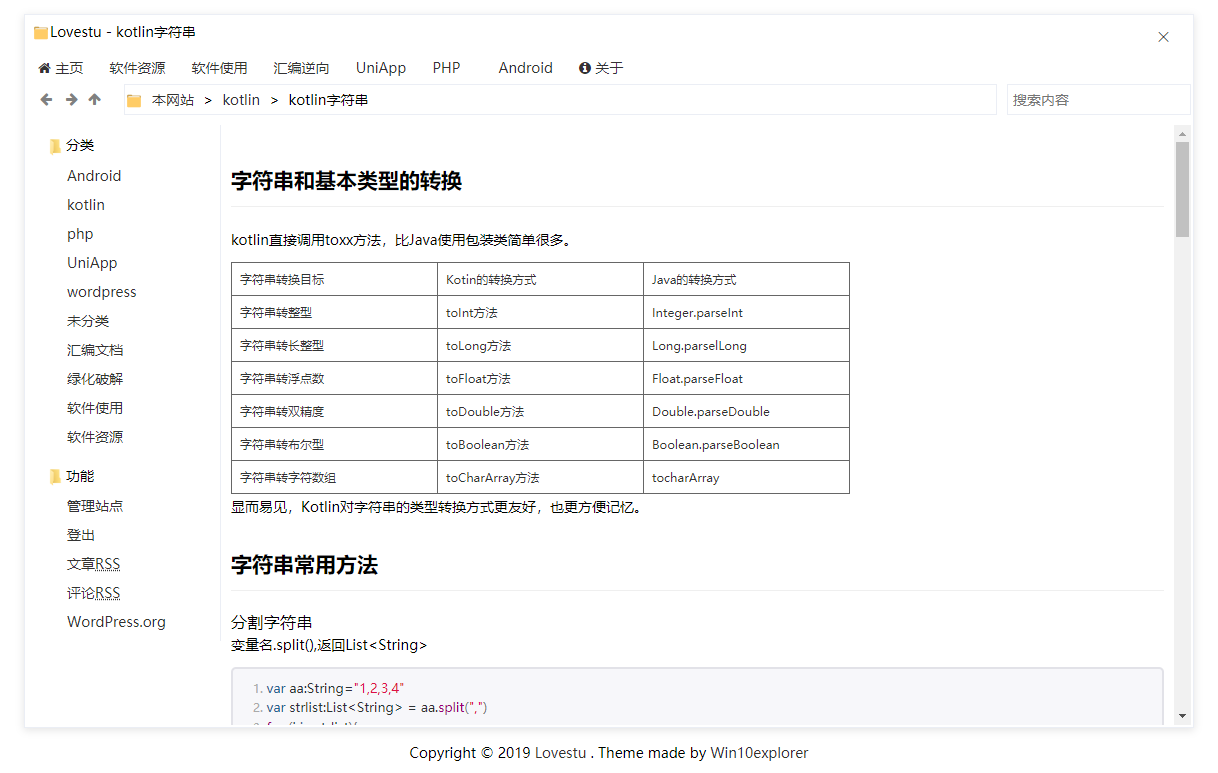
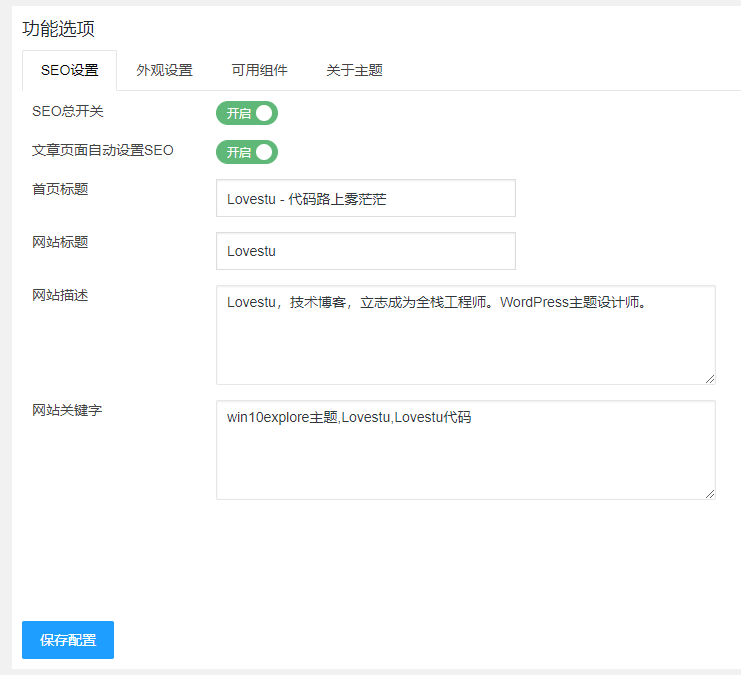
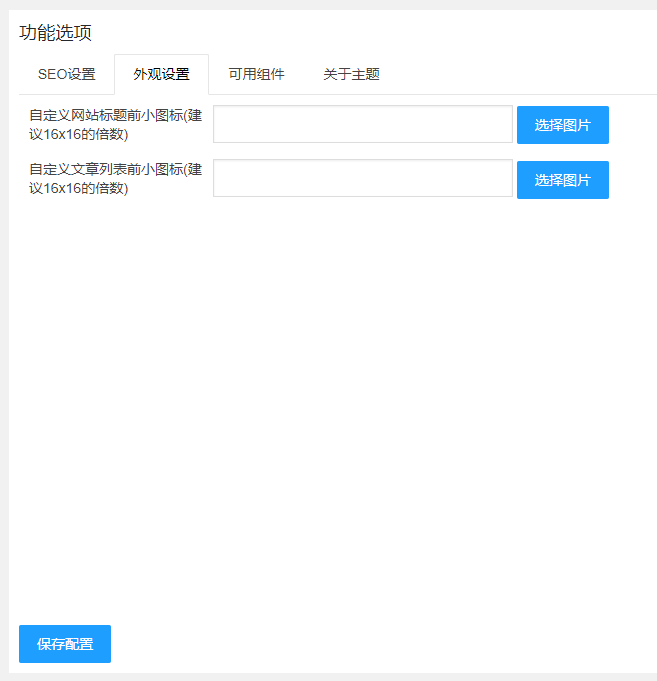
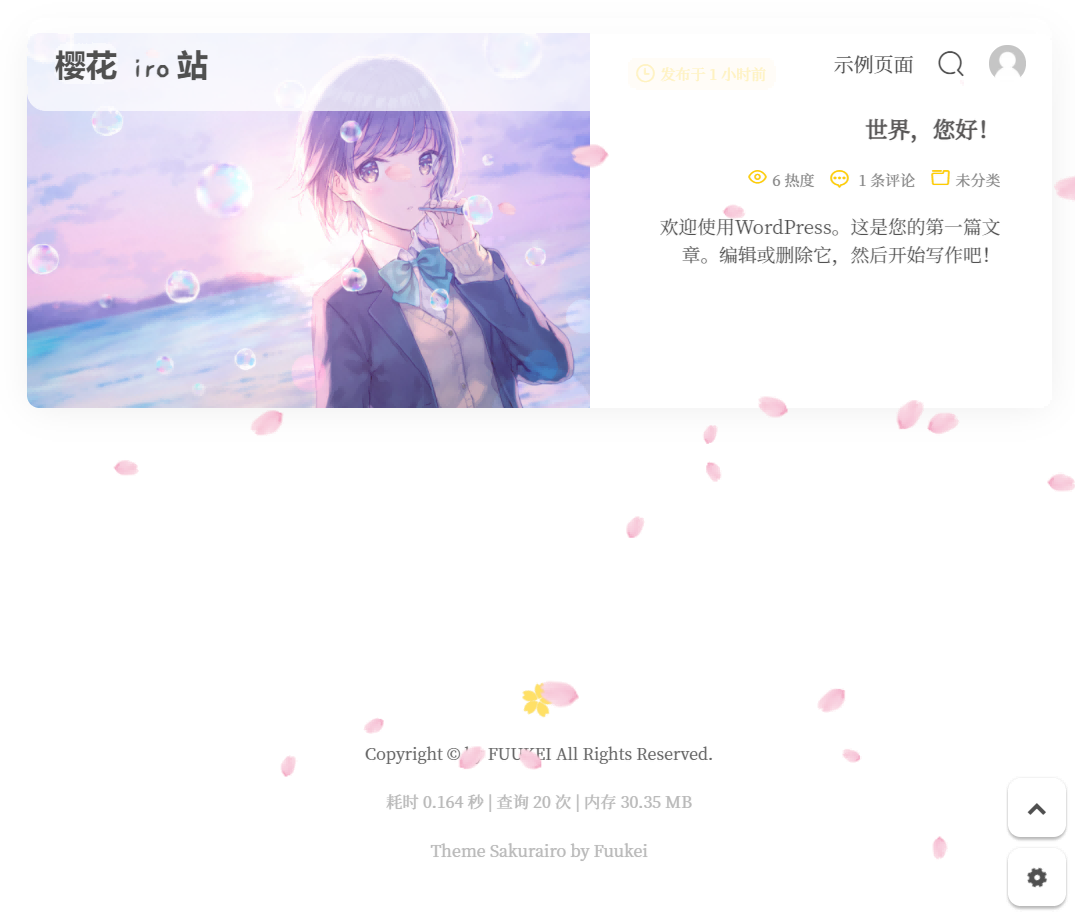
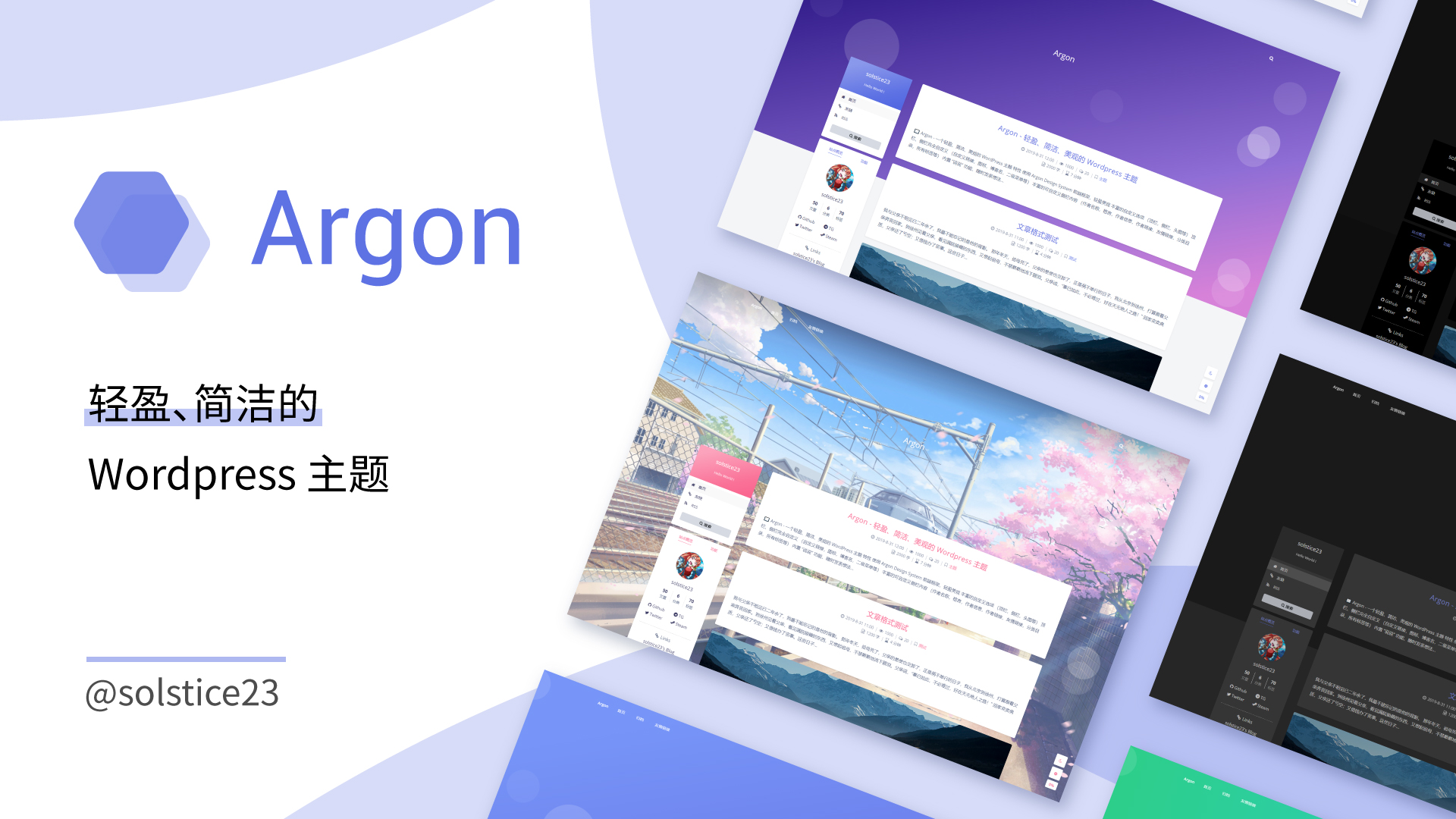
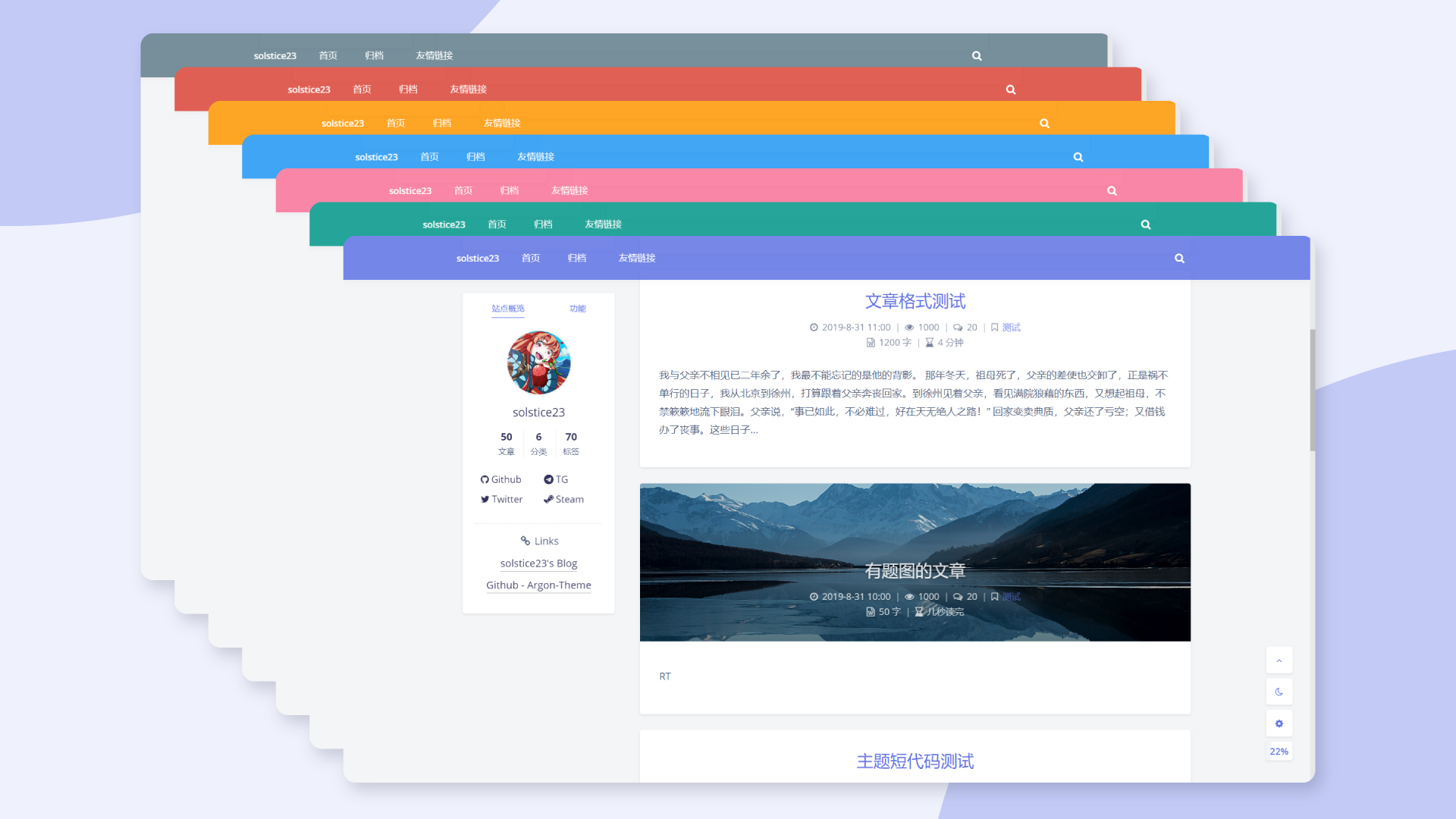
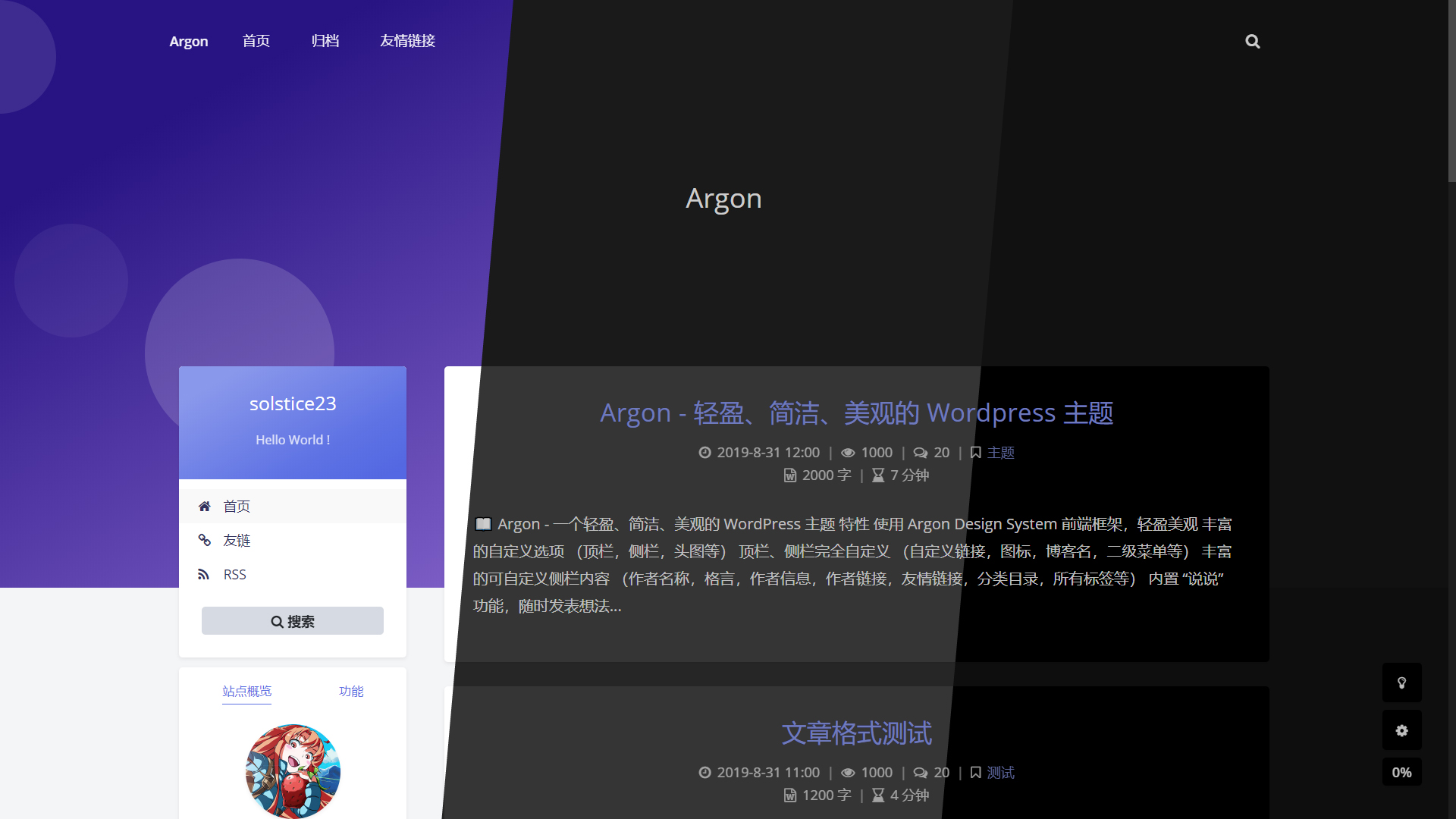
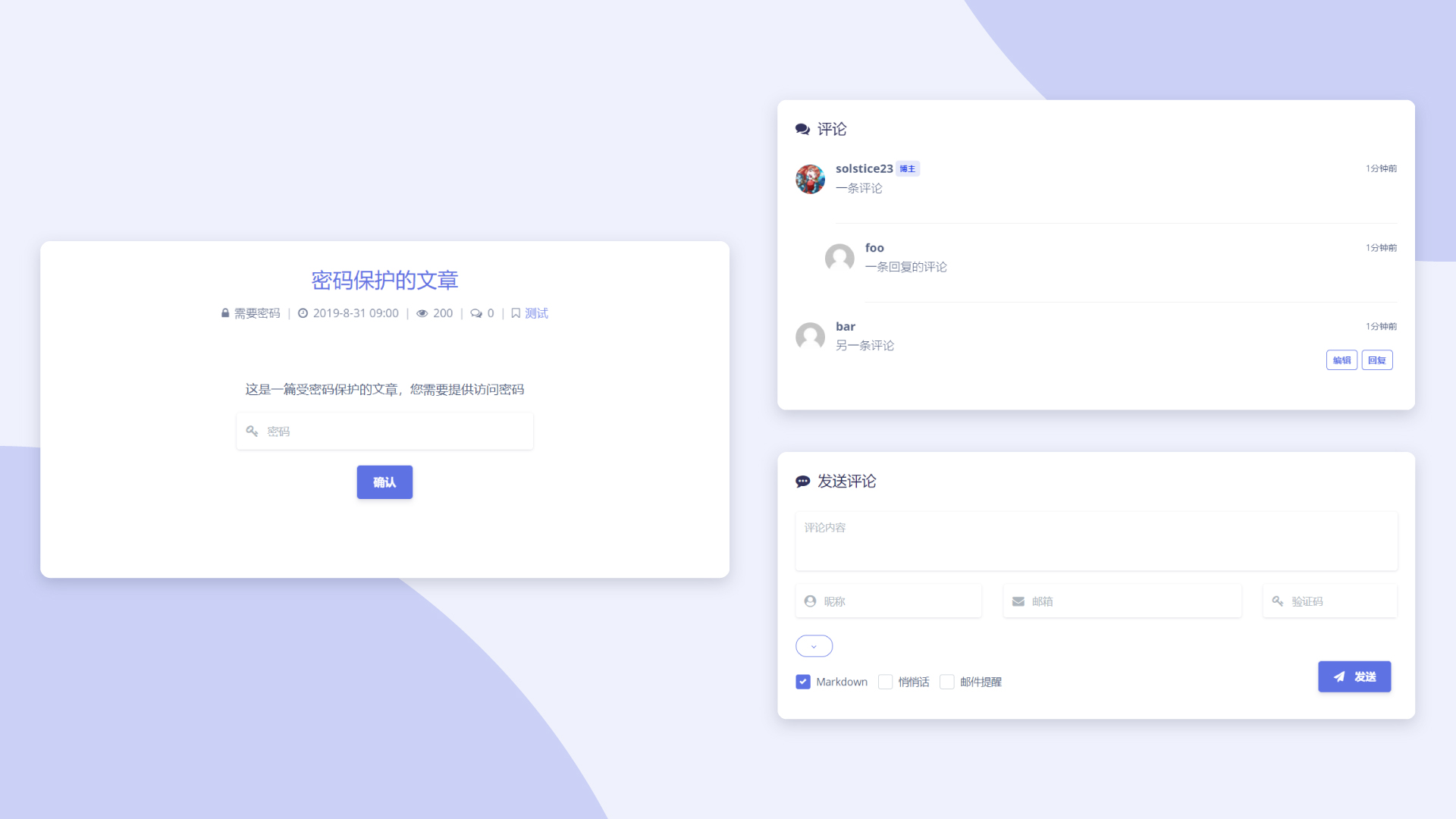
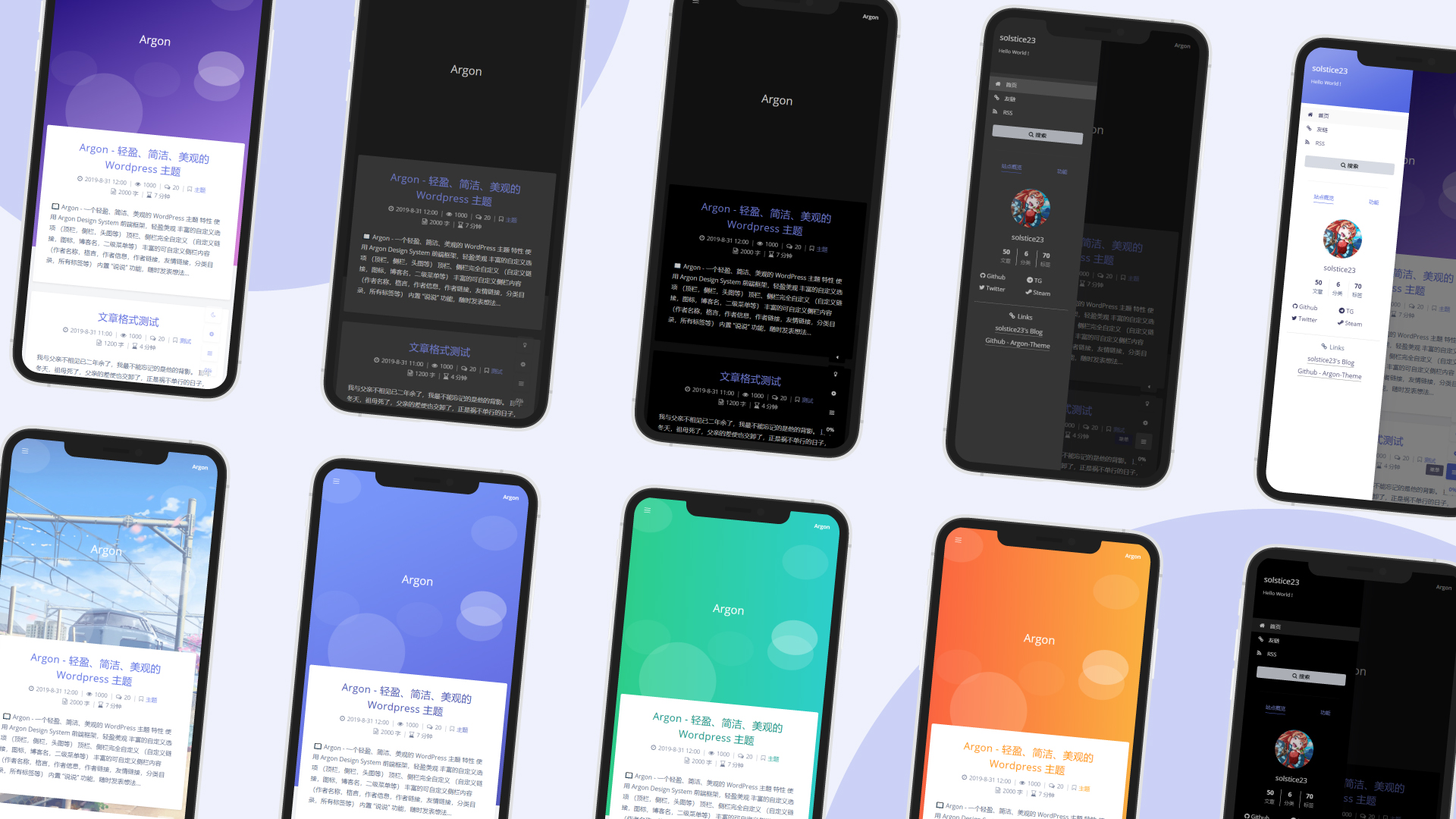
yum install https://github.com/MediaBrowser/Emby.Releases/releases/download/4.6.7.0/emby-server-rpm_4.6.7.0_x86_64.rpmhttp://localhost:8096
如果是国内的服务器,会遇到下载缓慢的问题,可以提前下载好文件 https://github.com/MediaBrowser/Emby.Releases/releases/download/4.6.7.0/emby-server-rpm_4.6.7.0_x86_64.rpm
到本地,然后通过宝塔文件管理器或者finalshell上传到服务器,然后在执行:
yum install emby-server-rpm_4.6.7.0_x86_64.rpmhttp://localhost:8096... 阅读更多